Fitur Multi Printer pada Accurate POS memungkinkan bagi usaha Anda yang memerlukan cetak struk selain struk penjualan pelanggan, yaitu melakukan cetak pesanan ke bagian lainnya. Misalnya bagian Dapur, bagian Bar/Minuman, dsbnya.
Berikut langkah-langkah menggunakan Multi Printer :
- Buka aplikasi Accurate POS, tap menu Pengaturan.
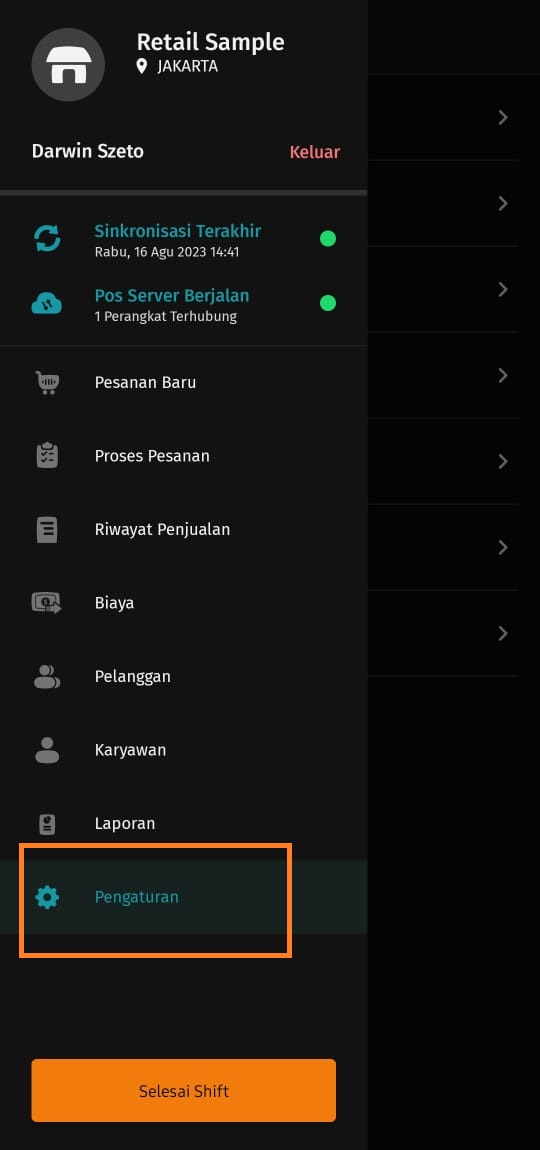
Akses menu Pengaturan
- Pada menu Pengaturan, tap pada Printer lalu tap “+ tambah Printer” untuk menambahkan printer lainnya.
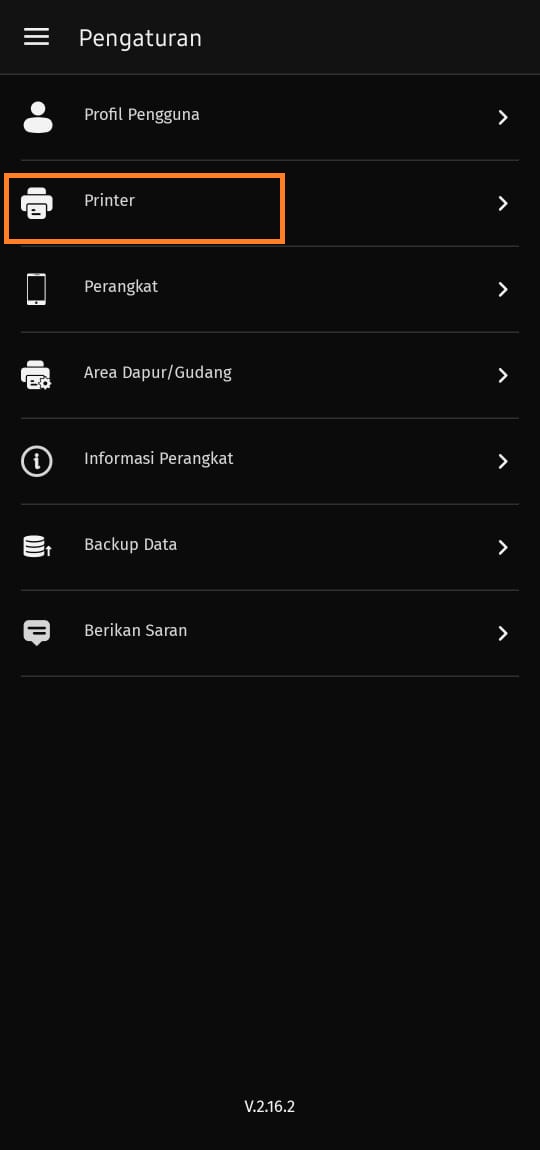
Akses ke menu Printer
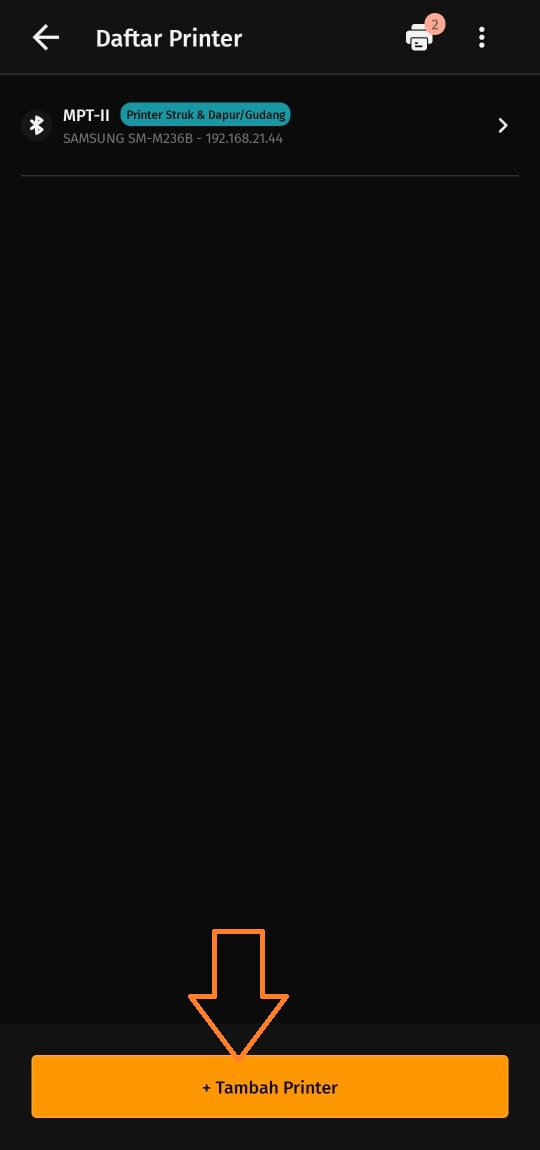
Tambahkan Printer Baru
- Pilih ‘Jenis Printer’ yang akan ditambahkan sesuai dengan jenis printer yang Anda gunakan. Terdapat 3 Jenis Printer yaitu Bluetooth, Wifi/Lan dan USB.
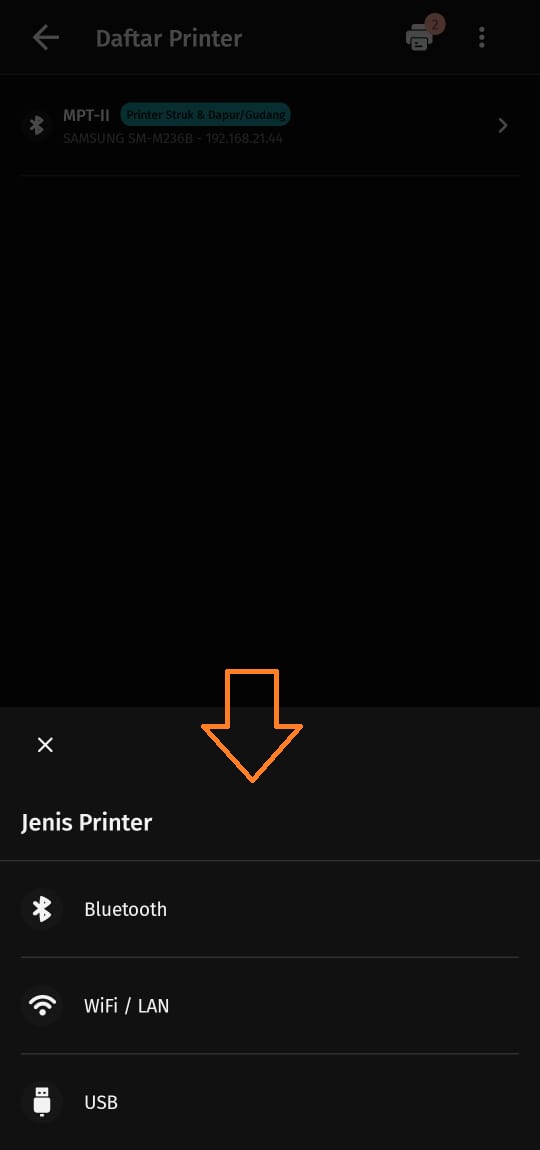
Memilih Jenis Printer
- Lengkapi informasi terkait printer yang akan ditambahkan dan jika Anda ingin menggunakan printer tersebut untuk mencetak pesanan pada lokasi yang berbeda pada kategori barang tertentu saja, aktifkan ‘Otomatis Cetak Pesanan untuk Dapur/Gudang’ kemudian tentukan Area Dapur/Gudang yang akan menggunakan printer yang ditambahkan tersebut lalu simpan.
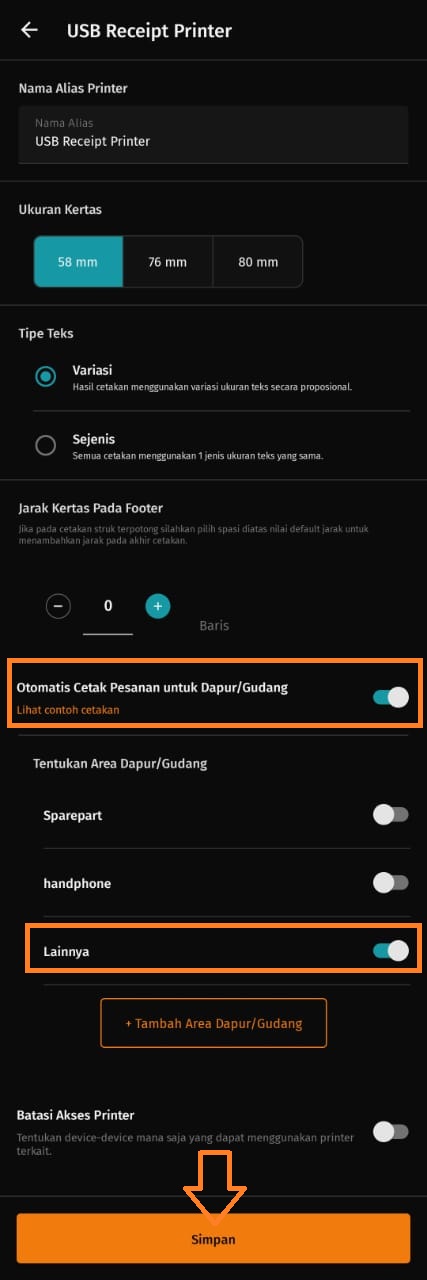
Penambahan Printer Baru
- Printer yang ditambahkan akan tampil pada Daftar Printer di aplikasi APOS Anda.
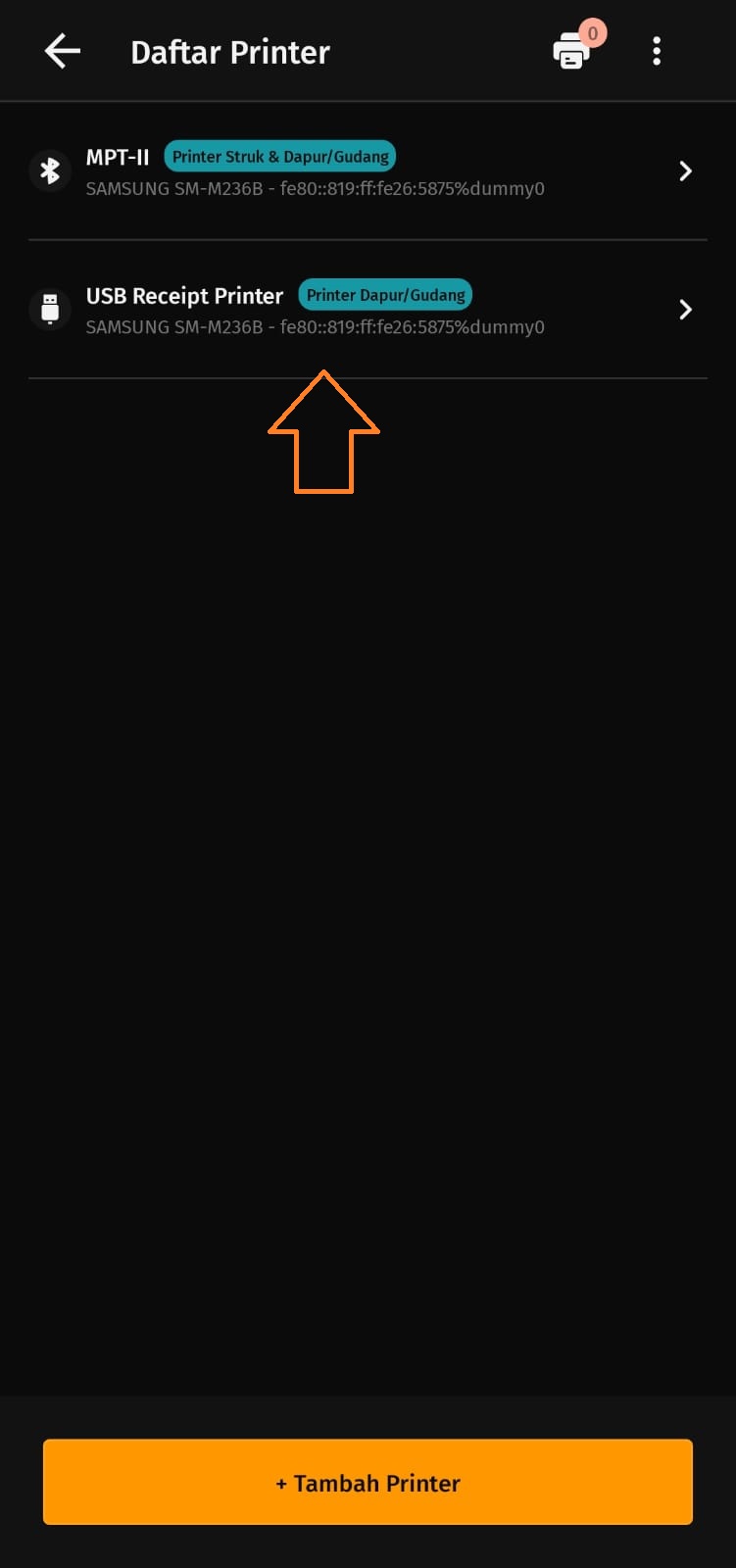
Daftar Printer
- Di ilustrasi ini terdapat 2 Printer yaitu MPT-II dan USB Receipt Printer. Printer MPT-II digunakan untuk melakukan cetak pesanan pada Area Dapur/Gudang Handphone & Sparepart, sedangkan USB Receipt Printer untuk melakukan cetak pesanan pada Area Dapur/Gudang ‘Lainnya’.
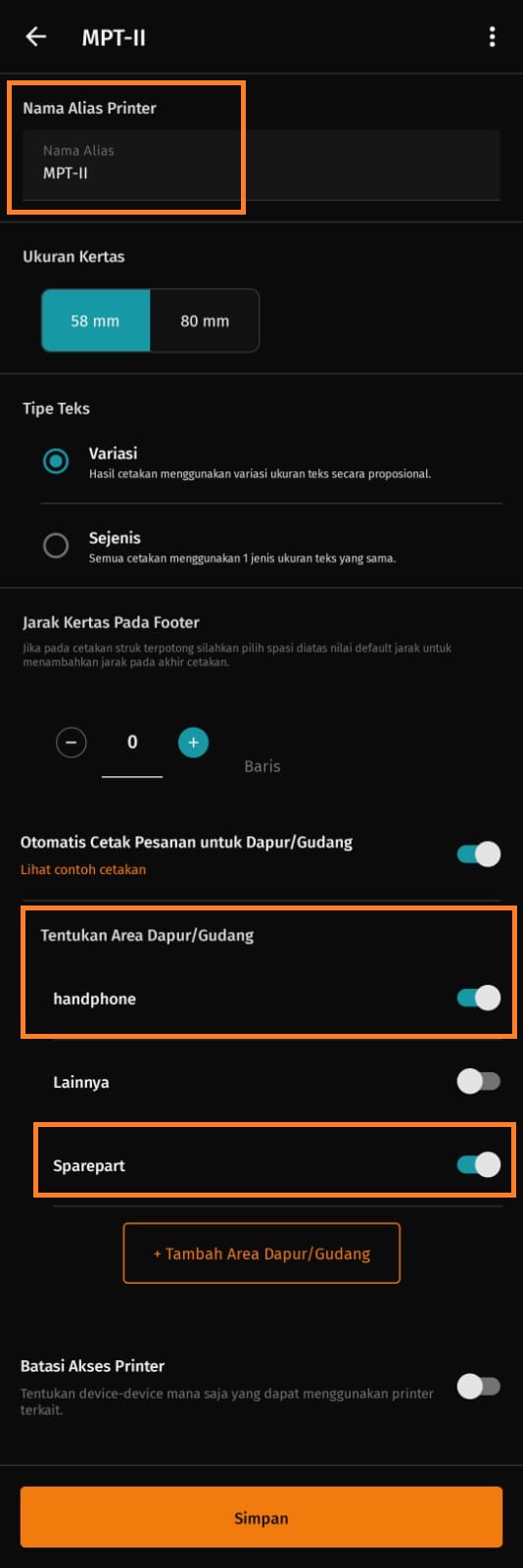
Pengaturan Printer MPT-II
- Dalam ilustrasi Area Dapur/Gudang ‘Lainnya’ diperuntukan bagi Kategori Barang ‘Jasa’, ‘Accessories’ dan ‘Umum’. Sedangkan Area Dapur/Gudang ‘Sparepart’ diperuntukan bagi Kategori Barang ‘Sparepart’ dan Area Dapur/Gudang ‘Handphone’ diperuntukan bagi Kategori Barang ‘Handphone’.
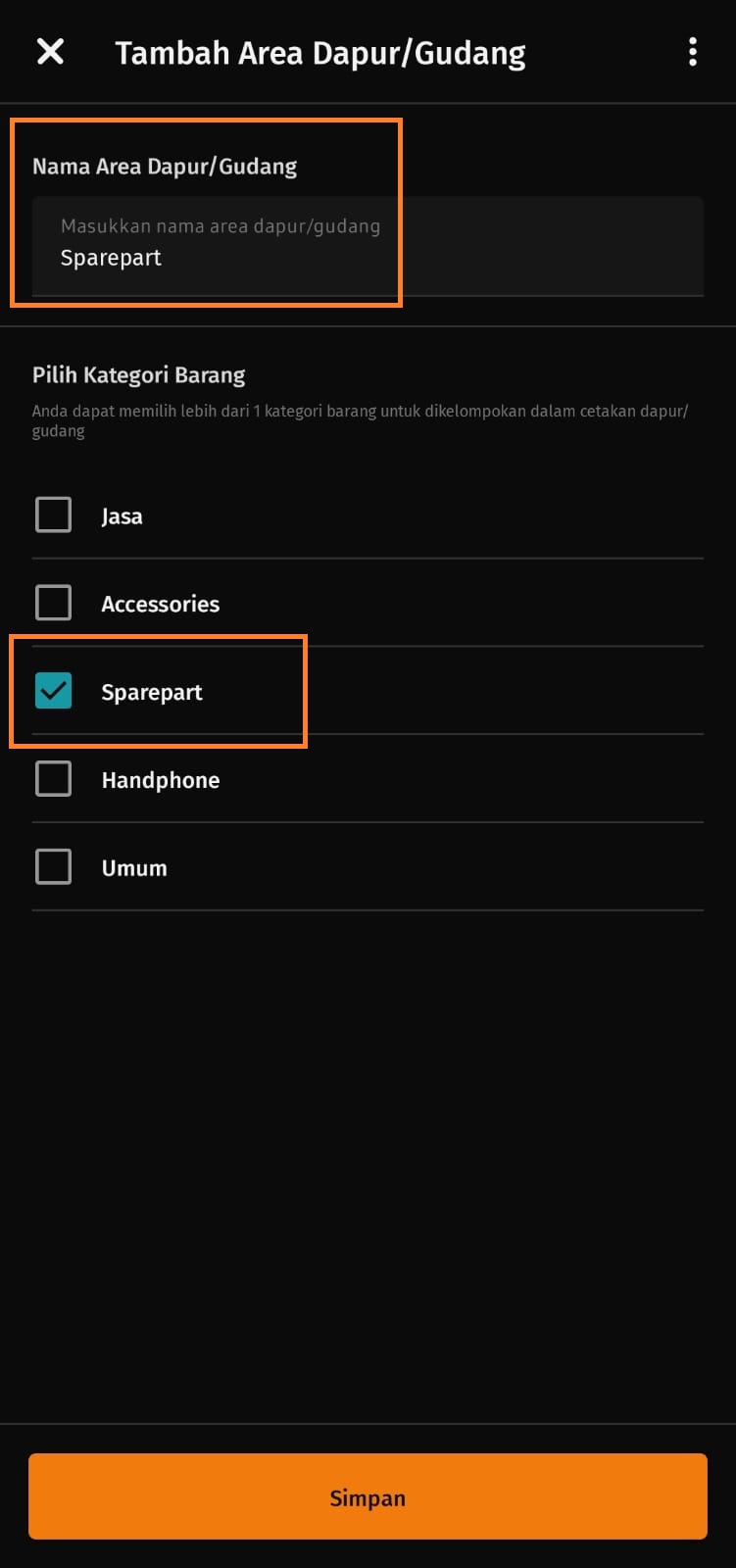
Area Dapur/Gudang Sparepart
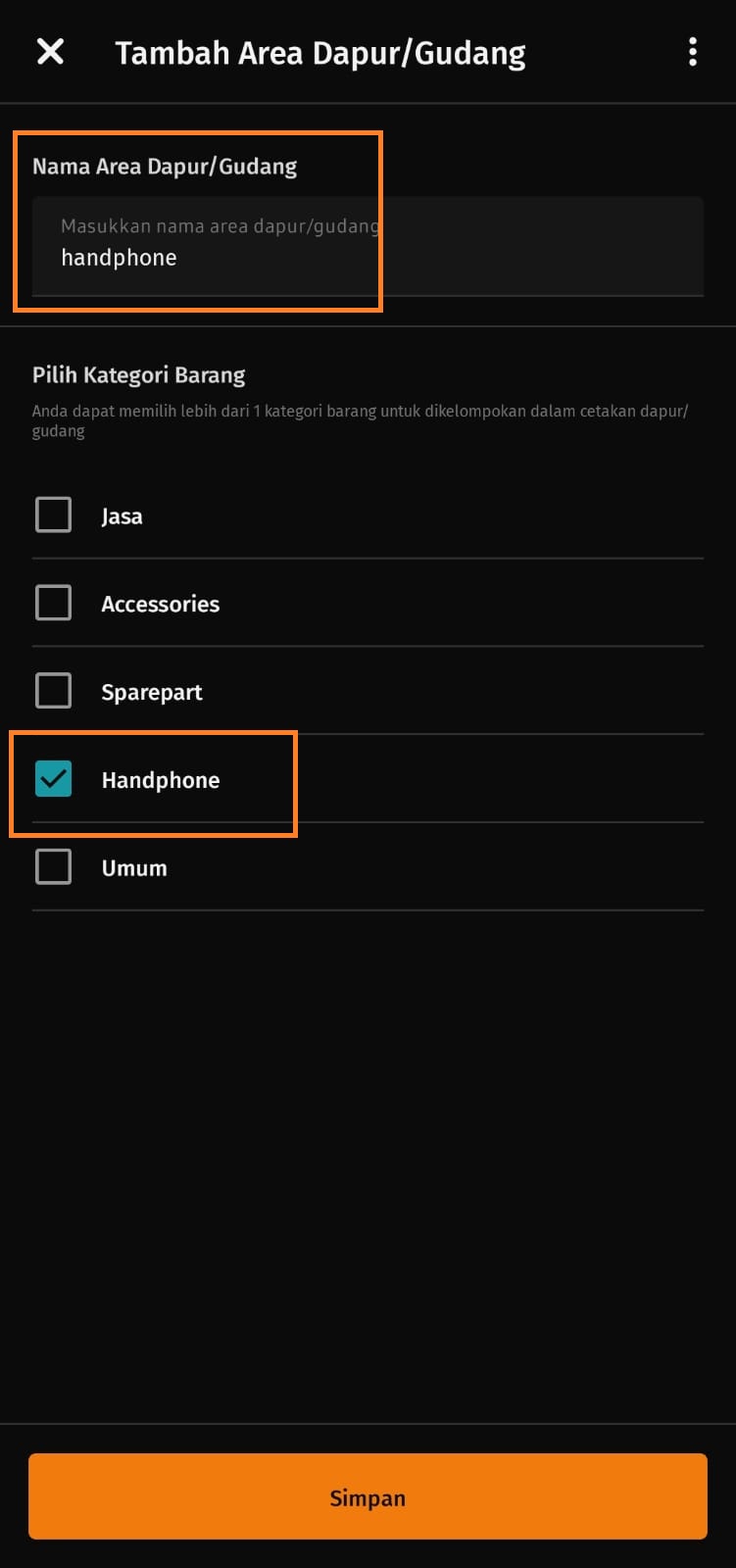
Area Dapur/Gudang Handphone
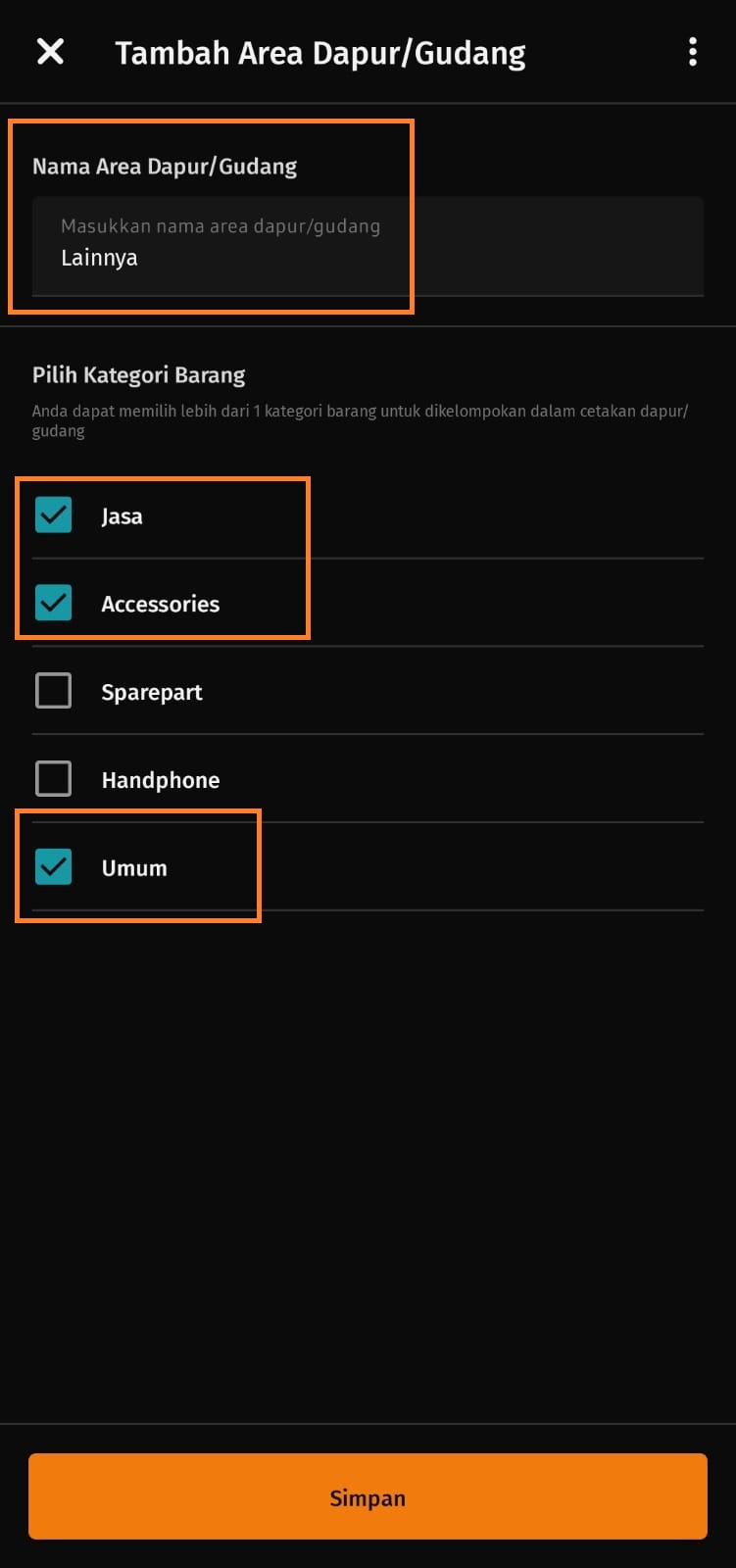
Area Dapur/Gudang Lainnya
- Dengan ilustrasi tersebut, saat terjadi Pesanan untuk Kategori Barang Accessories yaitu ‘Anti Gores Iphone 5s’ dan Kategori Barang Handphone yaitu ‘Iphone 5 S 16 GB’ maka APOS akan otomatis melakukan Cetak Pesanan untuk Kategori Barang Accessories ke printer Area Dapur/Gudang Lainnya yaitu USB Receipt sedangkan pesanan untuk Kategori Barang Iphone akan dicetak pada printer MPT-II (Area Dapur/Gudang Handphone). Perhatikan gambar.
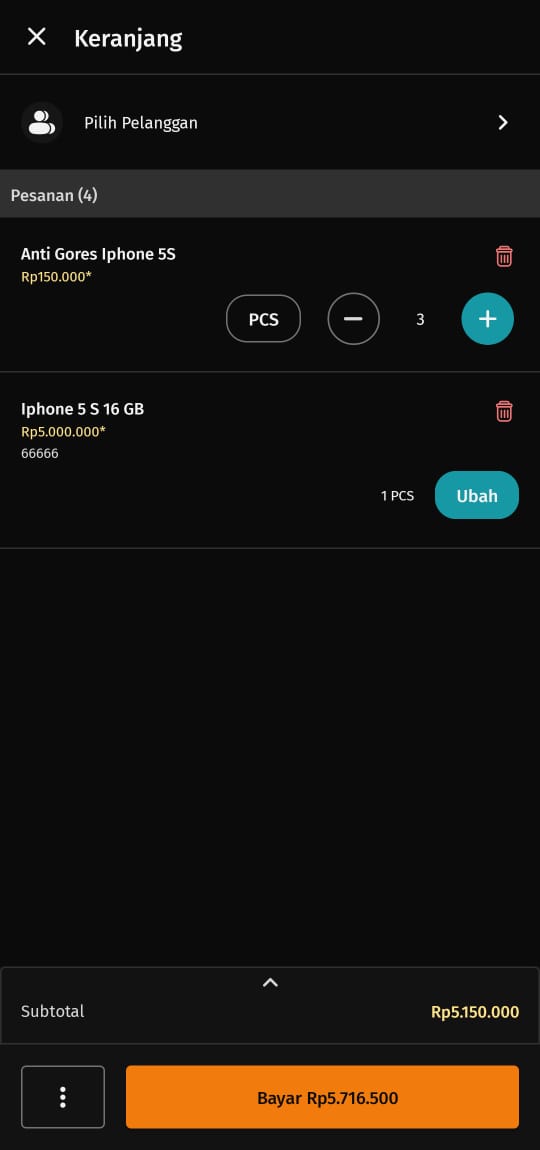
Transaksi Pesanan

Struk Pesanan
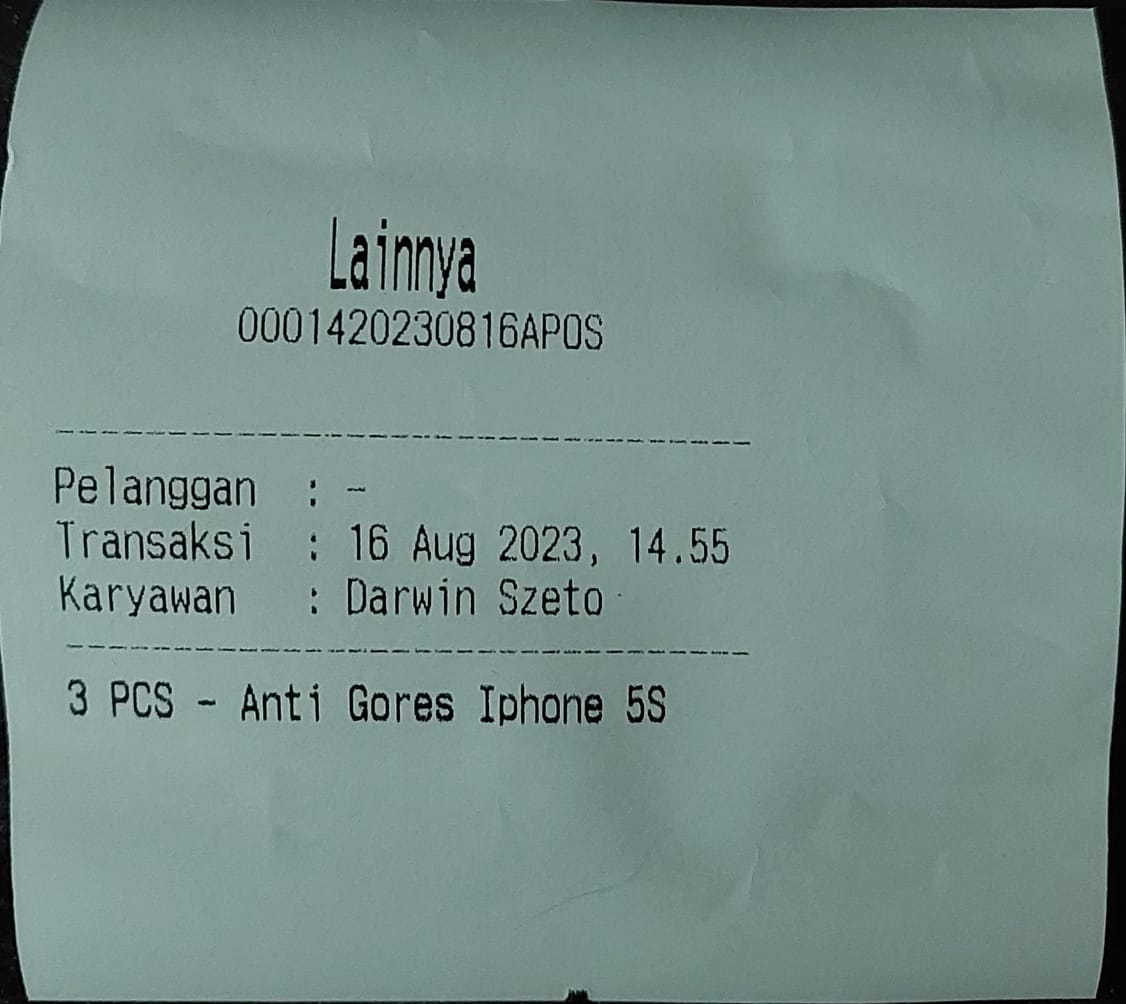
Cetak Pesanan ke Area Handphone

Cetak Pesanan ke Area Lainnya
- Cetak Pesanan dengan Fitur Multi printer di APOS akan otomatis tercetak pada transaksi yang telah dilakukan pembayaran (selesai) dan pada Transaksi Proses Pesanan tersimpan seperti panduan.
Catatan : fitur multi printer cocok digunakan pada jenis bidang usaha restoran, yang memerlukan cetak pesanan ke beberapa lokasi sesuai lokasi pembuatan makanan dan minuman.
